怎样把Acrobat Pro DC打开的PDF文件设置护眼绿
1、使用Acrobat Pro DC打开一个PDF文件。一般来说,常规的PDF文件都是白底黑字。
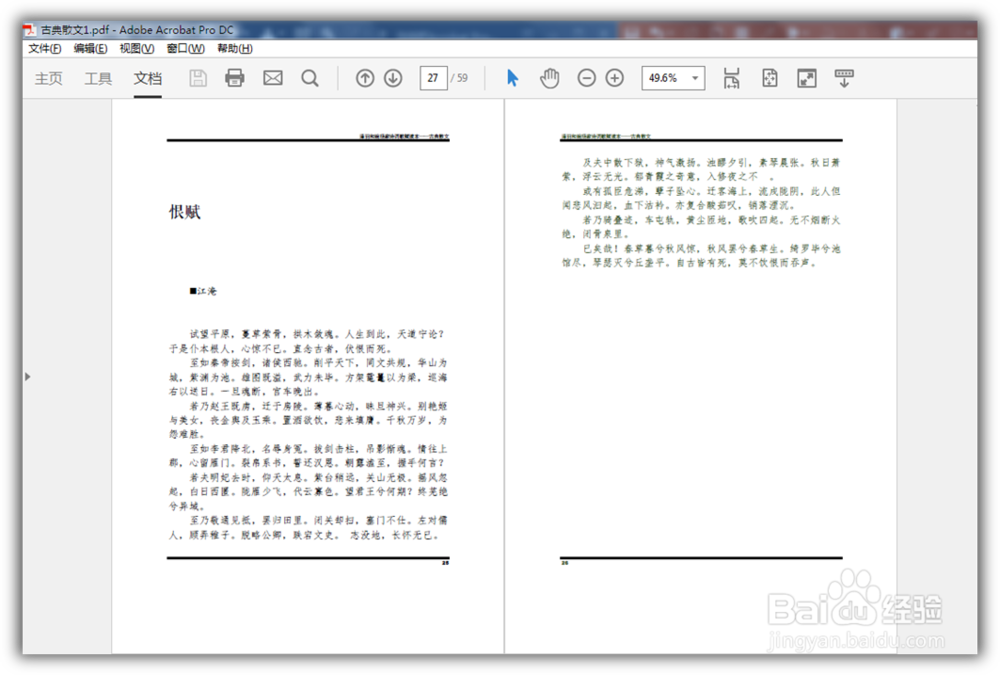
2、点击编辑菜单下的首选项。
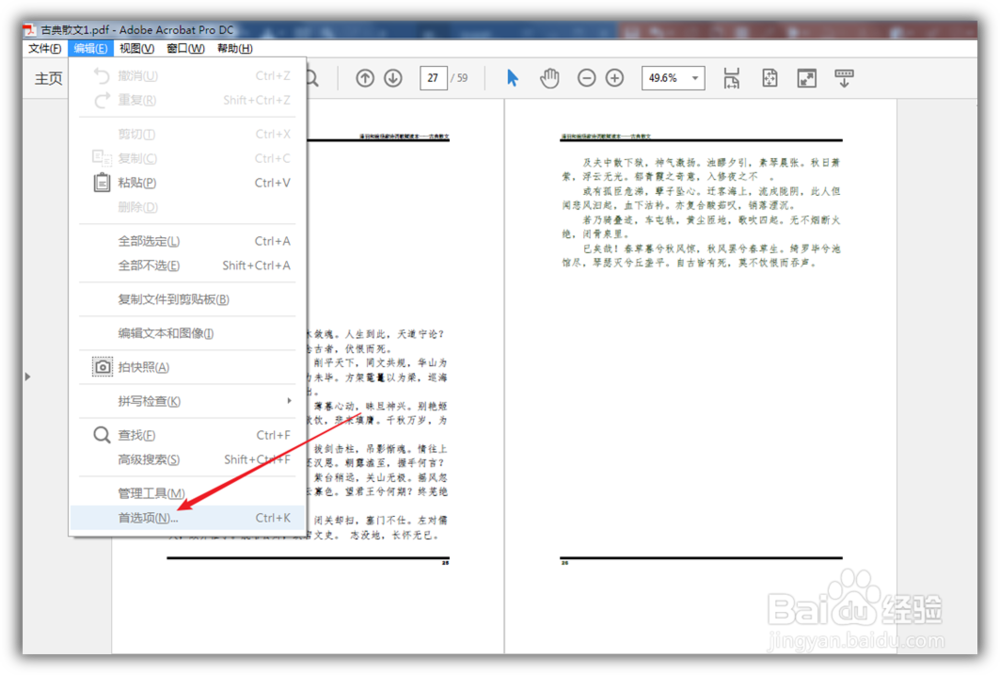
3、在打开的首选项设置窗口中,点击左侧的辅助工具选项卡,则右侧最上方的区域就是设置文档背景和文字颜色的菜单。
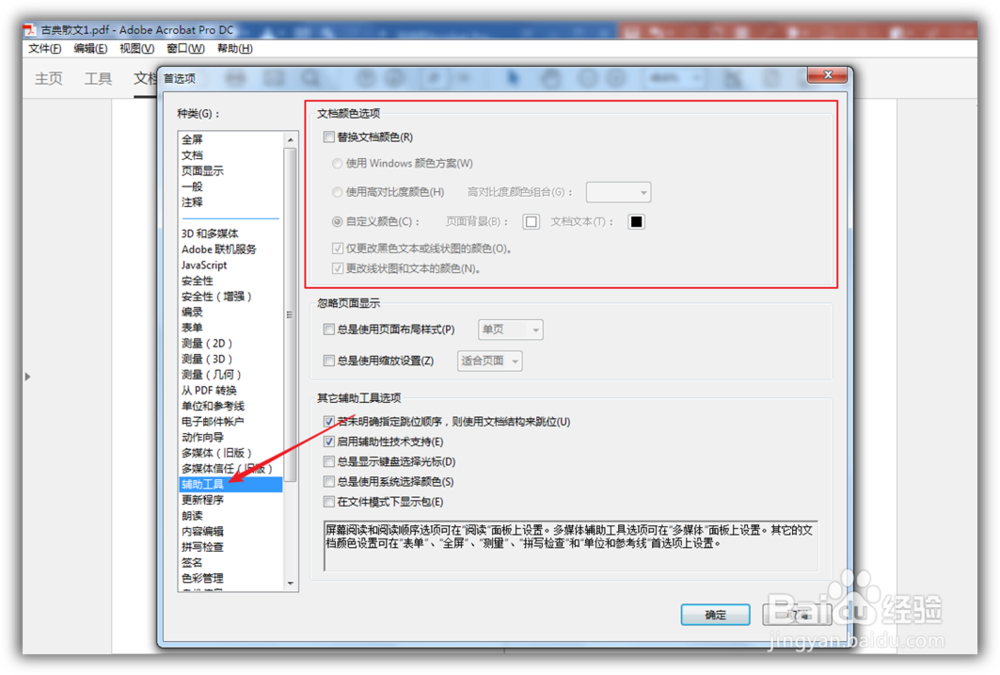
4、勾选替换文档颜色,激活颜色设置。
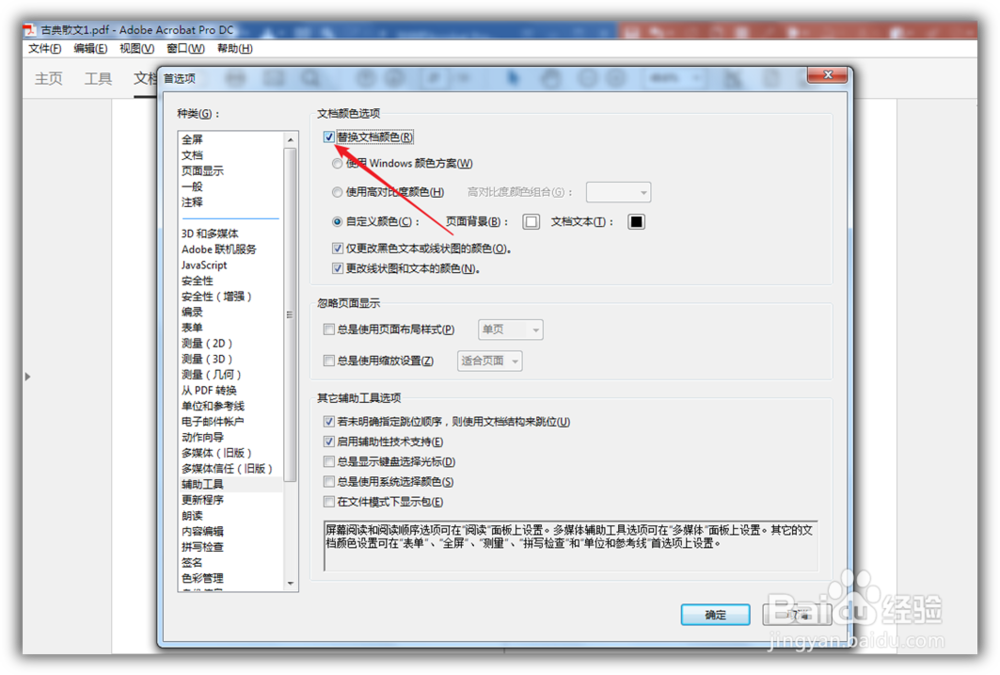
5、点选自定义颜色,点击页面背景右边的白色色块,打开调色板,点击下方的其他颜色。
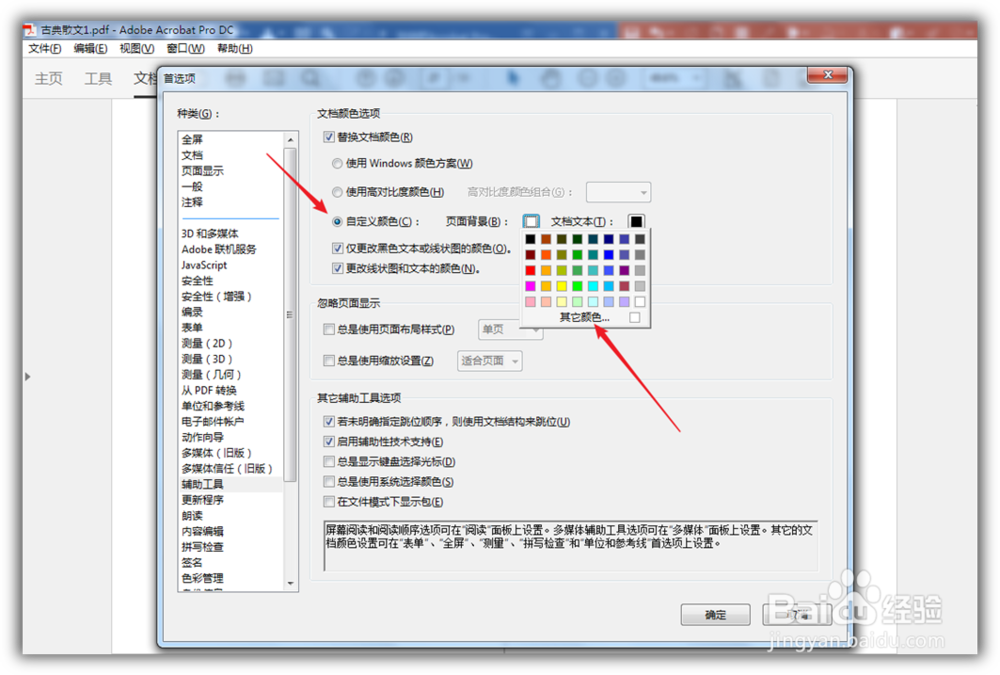
6、在进一步打开的颜色设置窗口中,输入护眼绿色的RGB值,可以参考下图的数值,然后点击确定,则页面背景就设置成了绿色。
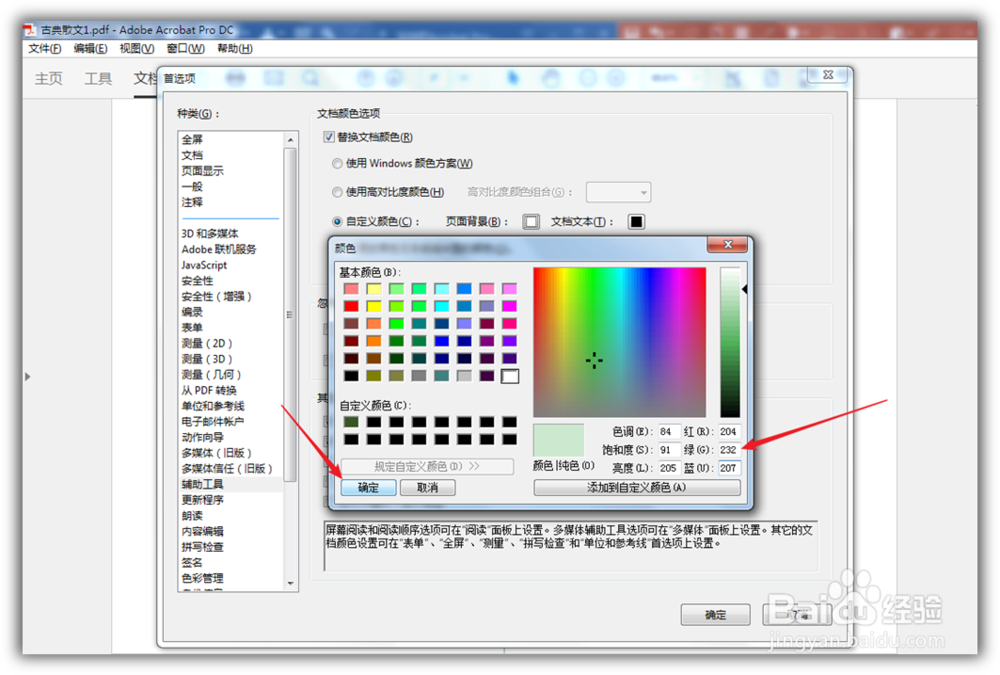
7、接着点击文档文本后方的色块,同样点击其他颜色。
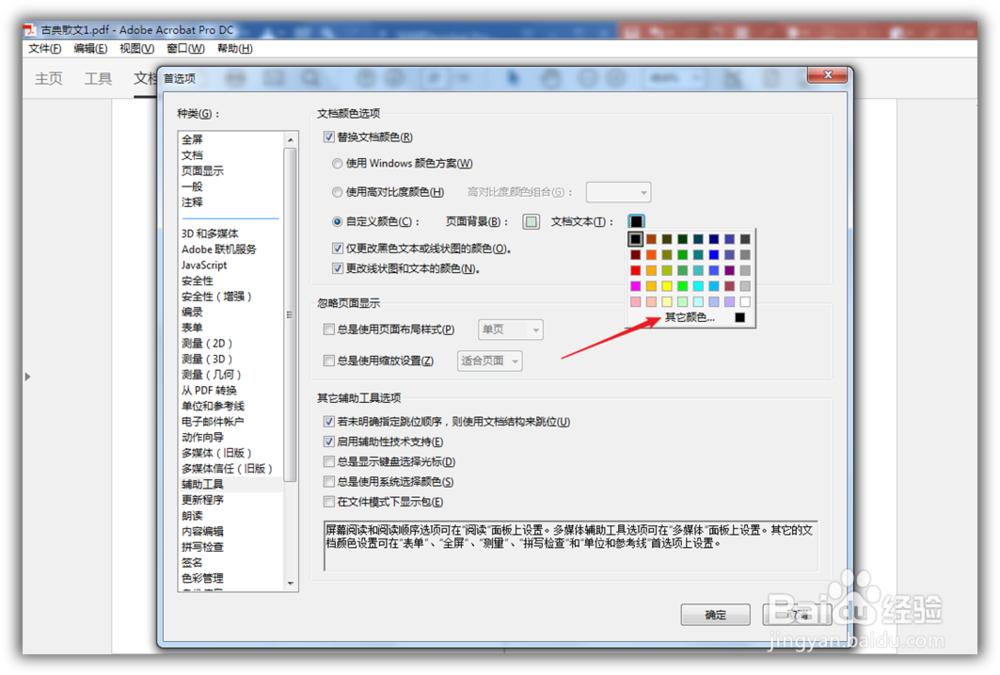
8、同样设置一种更深的绿色,输入RGB值。
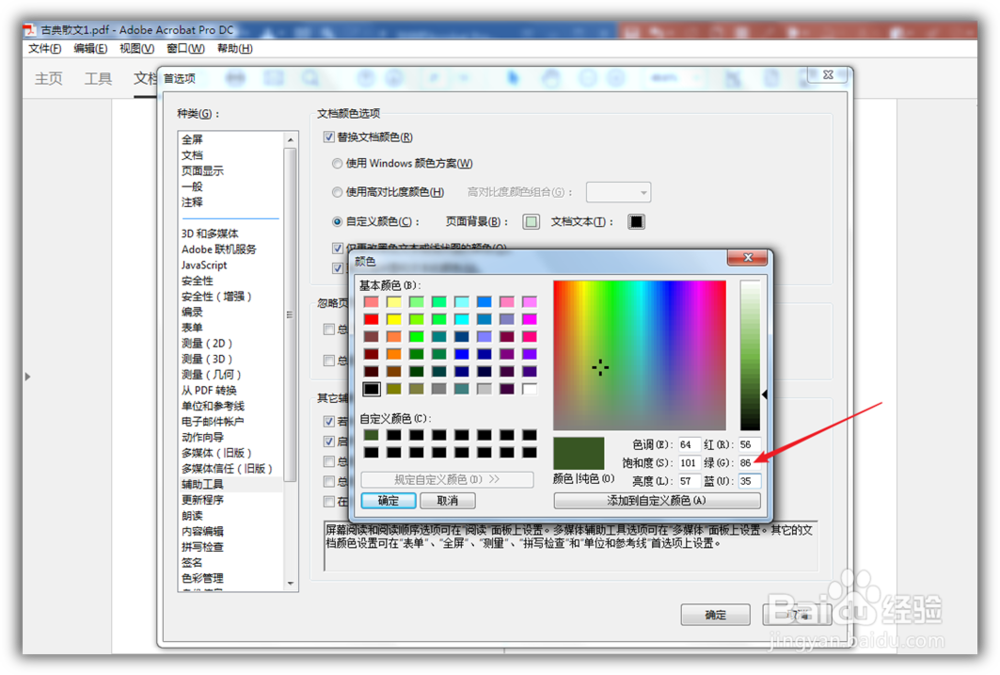
9、打开的窗口中点击确定,则颜色设置完成,打开的PDF文档就变成了绿色背景、深绿色文字,看起来页面不会显得很亮很刺眼。
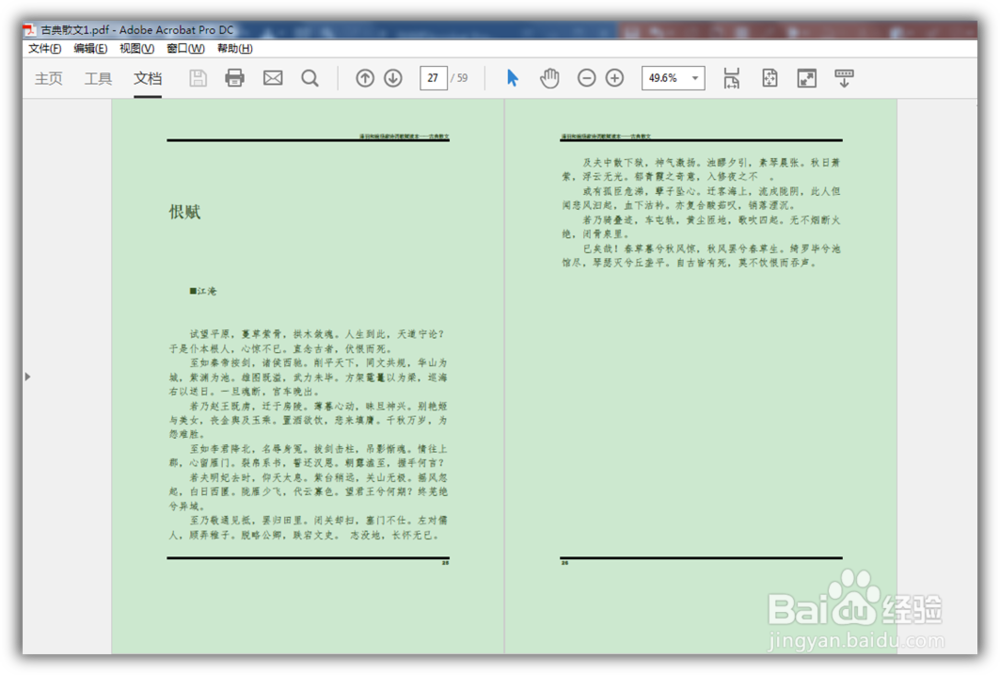
声明:本网站引用、摘录或转载内容仅供网站访问者交流或参考,不代表本站立场,如存在版权或非法内容,请联系站长删除,联系邮箱:site.kefu@qq.com。
阅读量:61
阅读量:165
阅读量:73
阅读量:99
阅读量:50